De Boxplot-analyse is een uitstekend instrument voor het grafisch weergeven van dataverdelingen. Het stelt je in staat om in één oogopslag de spreiding en centrale ligging van de gegevens te herkennen. In deze tutorial laat ik je zien hoe je in Excel een Boxplot kunt maken voor de eigenschap "klanttevredenheid". Met deze stappen kun je je eigen Boxplot maken en deze correct interpreteren.
Belangrijkste inzichten
- De Boxplot visualiseert de verdeling van een dataset, met name de mediaan, kwartielen en mogelijke uitschieters.
- De meest voorkomende kengetallen zoals minimum, maximum, mediaan en kwartielen zijn eenvoudig te berekenen.
- Excel biedt specifieke functies om efficiënt Boxplots te maken.
Stapsgewijze handleiding voor Boxplotanalyse in Excel
Stap 1: Gegevens verzamelen en voorbereiden
Eerst moet je de relevante gegevens hebben voor de Boxplot-analyse. In ons geval bekijken we de eigenschap "klanttevredenheid". Je begint door de gegevens, die in een ordinale schaal voorliggen, in een Excel-tabel te kopiëren. Een snelle manier is om de gegevens van je bron te kopiëren met sneltoetsen (Ctrl + C) en ze vervolgens in een nieuw werkblad te plakken (Ctrl + V).
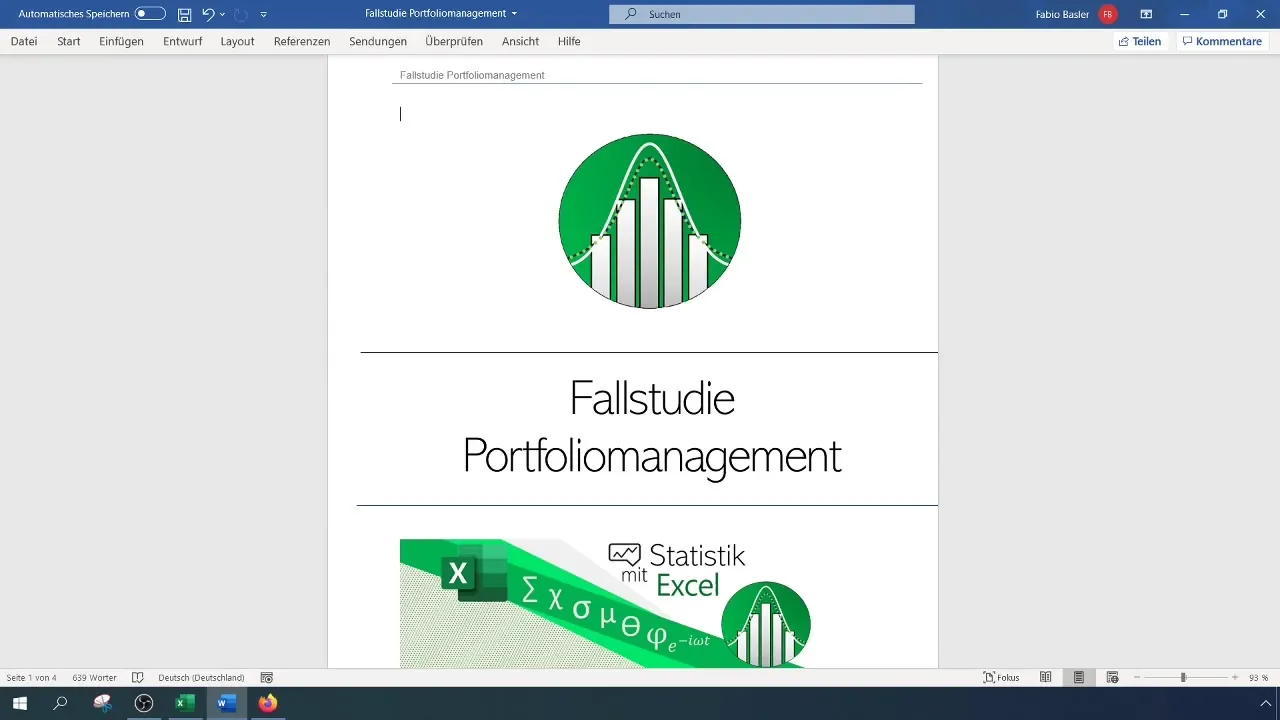
Stap 2: Basisgegevens berekenen
Nu is het belangrijk om enkele basisgegevens te berekenen die later in de Boxplot gebruikt kunnen worden. Hieronder vallen de steekproefgrootte, de mediaan, de kwartielen, het bereik en de interkwartielsafstand. Begin met de steekproefgrootte (n), die je kunt bepalen aan de hand van het aantal datapunten in je geselecteerde kolom.
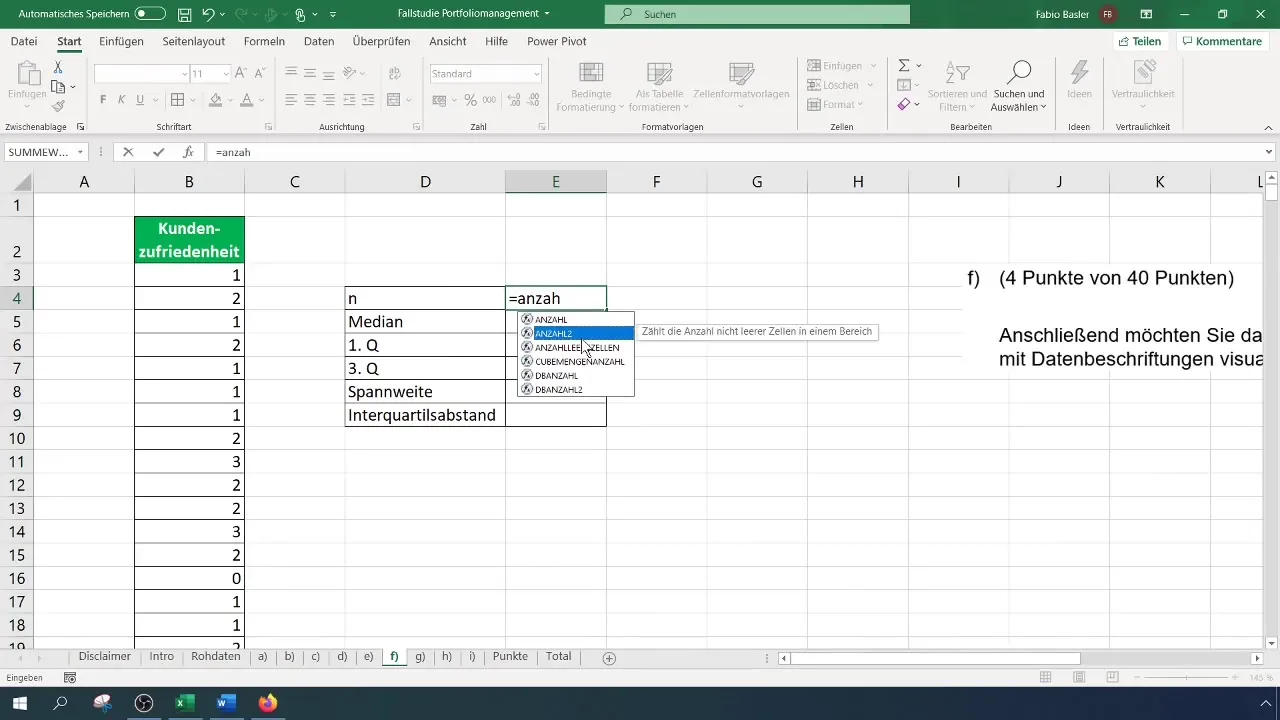
Vervolgens kun je de mediaan berekenen met de functie =MEDIAN(bereik). Hierbij staat "bereik" voor het gebied van je gegevens. Het resultaat is de waarde die in de geordende dataset in het midden ligt.
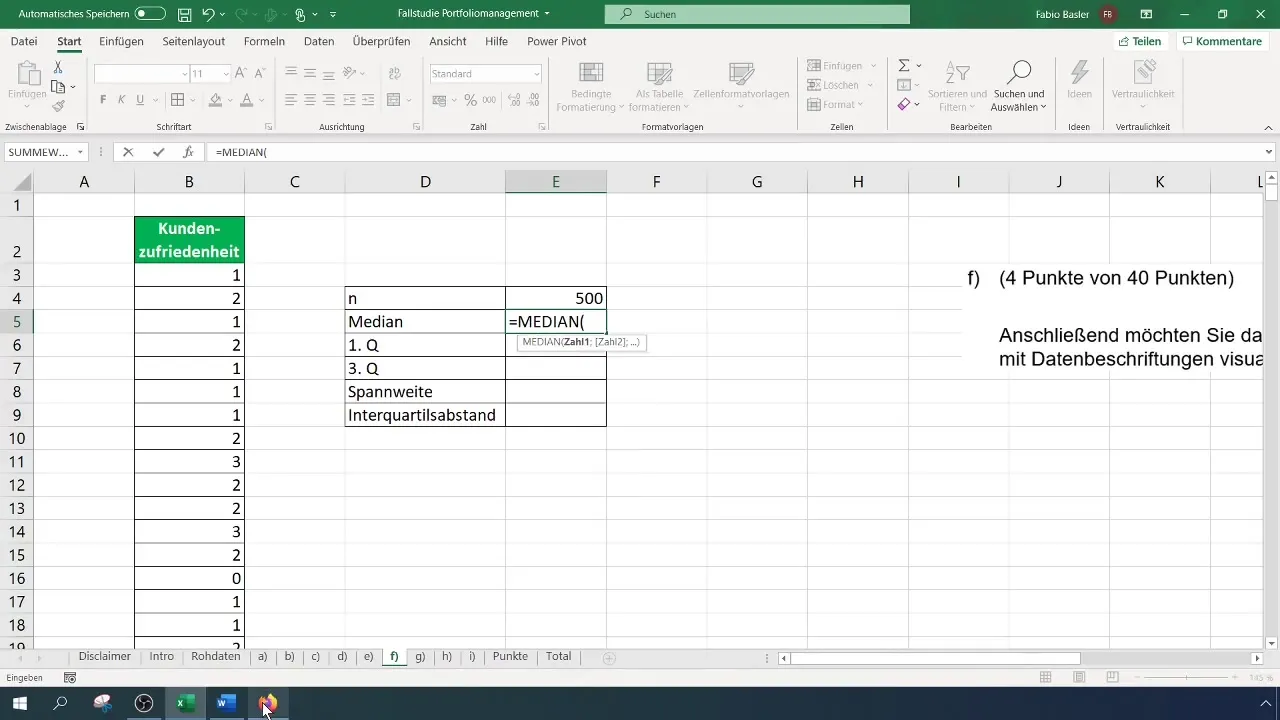
Voor de kwartielen kun je de functie =KWARTIEL(bereik, kwart) gebruiken. Hierbij geef je voor het eerste kwartiel de waarde 1 op en voor het derde kwartiel de waarde 3.
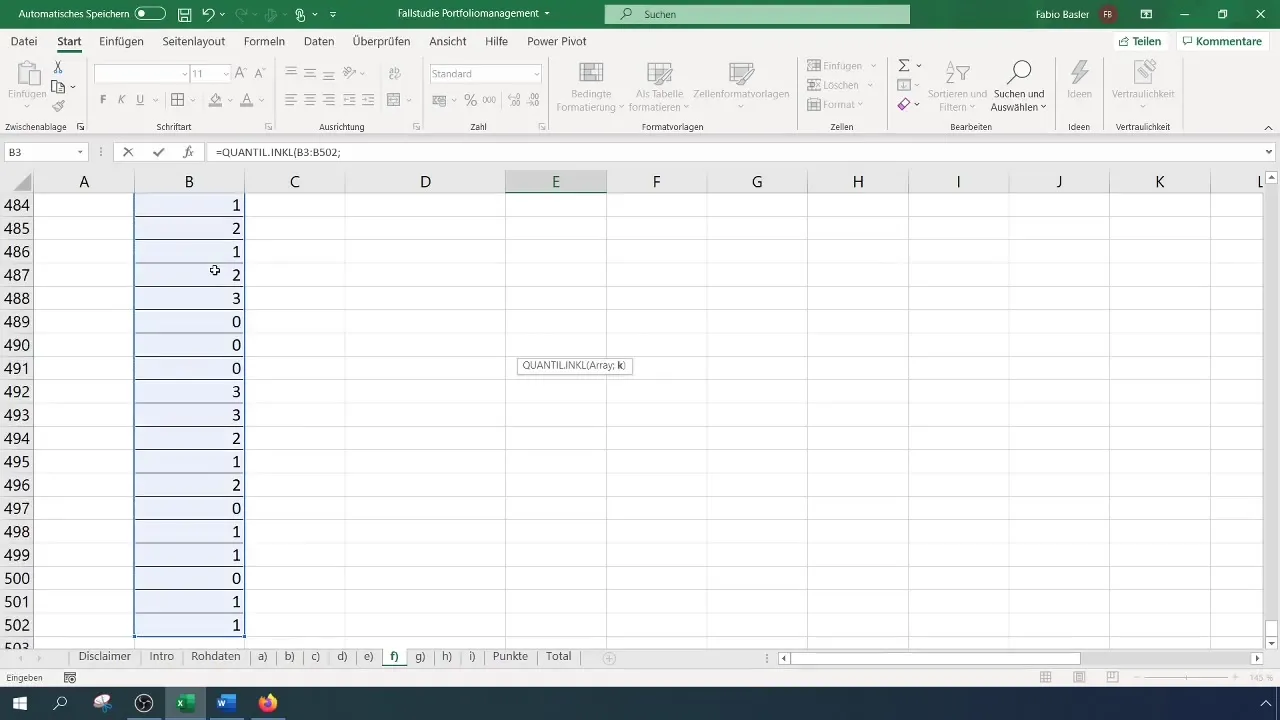
Stap 3: Bereken het bereik en overige gegevens
Om het bereik te berekenen, heb je het maximum en minimum van je gegevens nodig, die je bepaalt met de functies =MAX(bereik) en =MIN(bereik). Het bereik is dan het verschil tussen deze twee waarden.
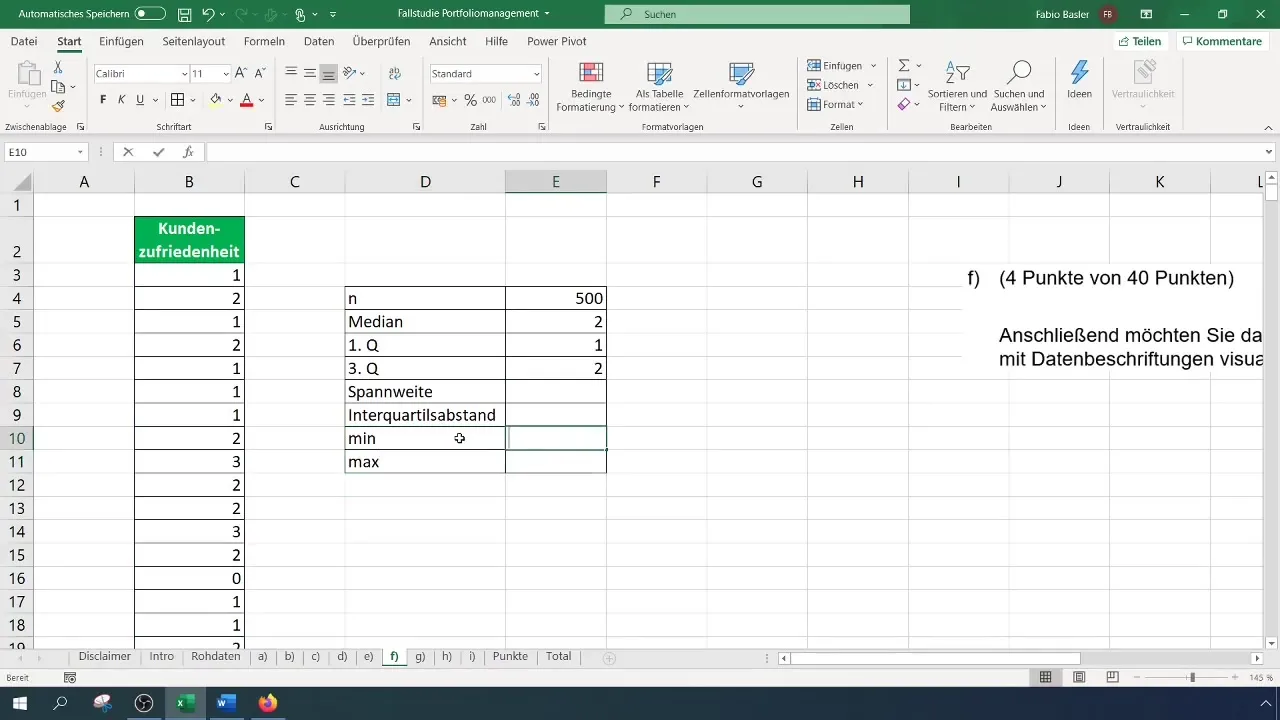
Daarnaast is de interkwartielsafstand (IQR) (afstand tussen het 1e en 3e kwartiel) van belang om de spreiding van de middelste 50% van de gegevens te bepalen. Dit kun je handmatig berekenen door de waarden van de kwartielen van elkaar af te trekken.
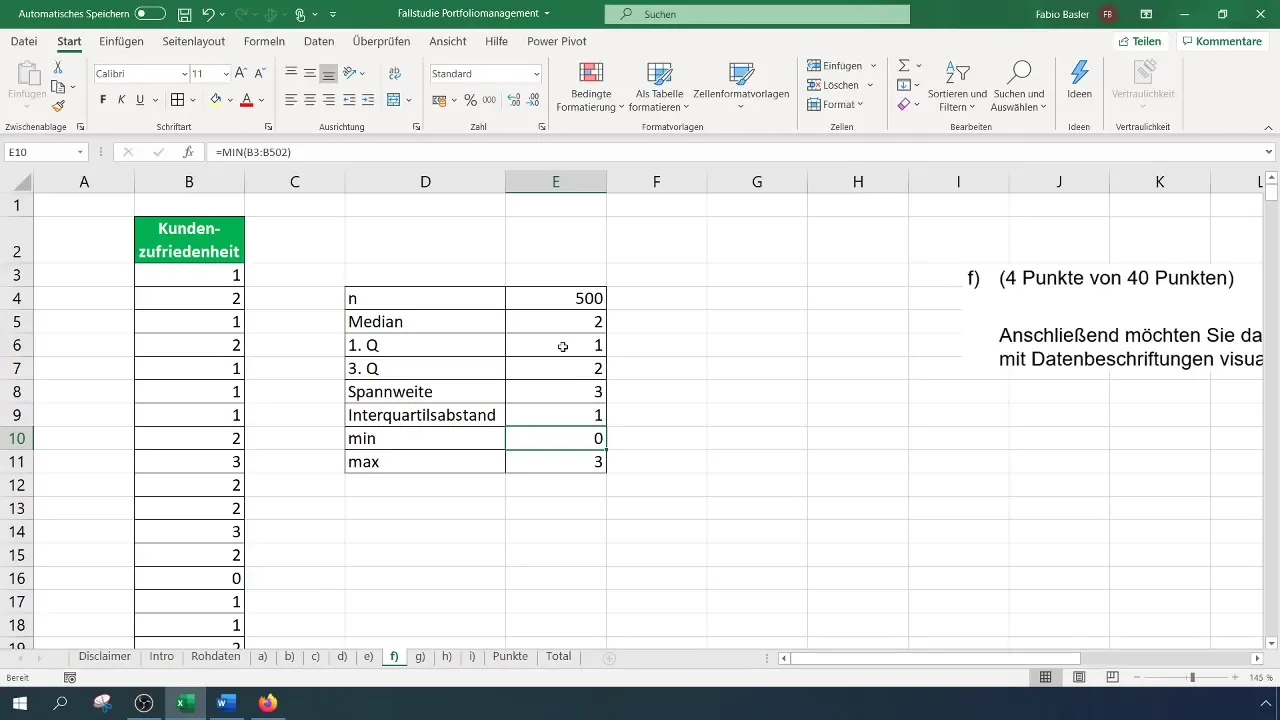
Stap 4: Maak de Boxplot
Nu komen we bij de cruciale stap: het maken van de Boxplot. Ga naar het menu "Invoegen" in de Excel-werkbalk en kies de optie voor Boxplots. Hier kun je de keuze maken uit de diagramtypes en de Boxplot rechtstreeks maken.
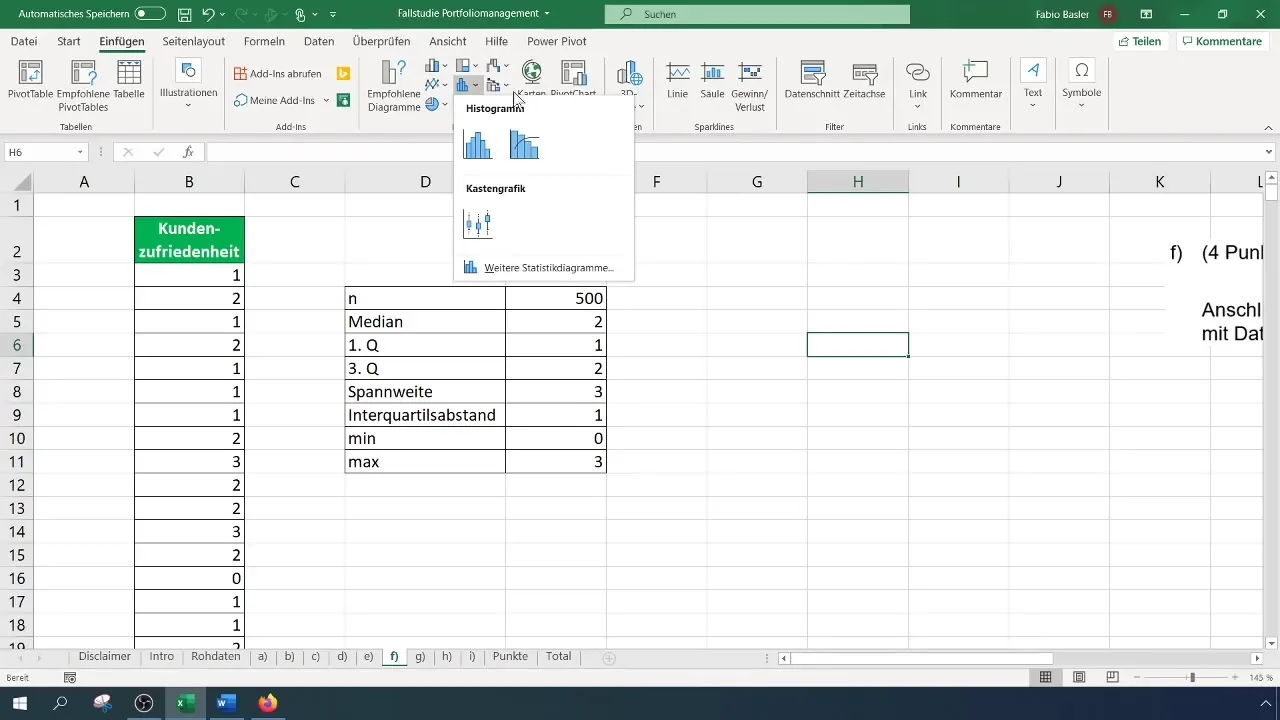
Zodra je het diagram hebt gemaakt, kun je het uiterlijk aanpassen. Het is aan te raden om de kleuren te veranderen om de Boxplot beter tot zijn recht te laten komen. Bijvoorbeeld een donker grijs tegen een lichte achtergrond kan visueel aantrekkelijk zijn.
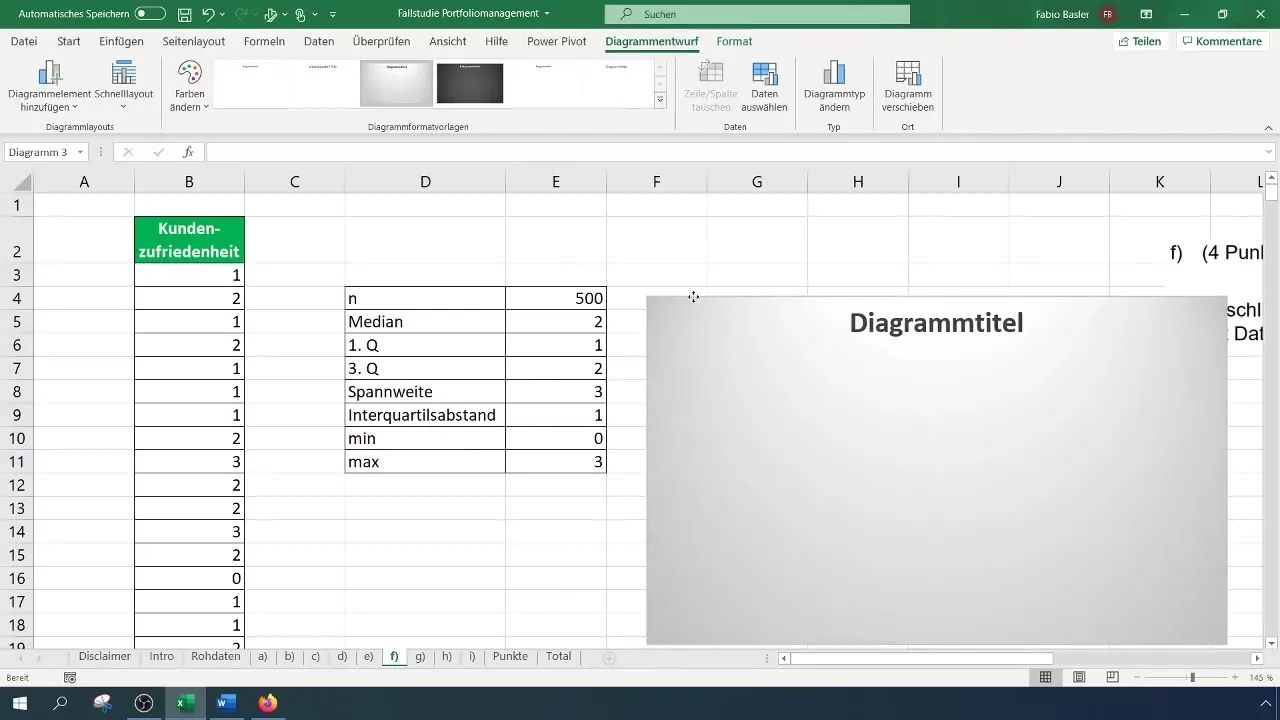
Stap 5: Voeg gegevenslabels toe
Om de analyse te voltooien, is het handig om de belangrijke datapunten op de Boxplot aan te geven. Je kunt eenvoudig met de rechtermuisknop op het diagram klikken en "Gegevenslabels toevoegen" selecteren. Hierdoor worden de waarden voor de mediaan, kwartielen en andere relevante punten direct zichtbaar op de Boxplot.
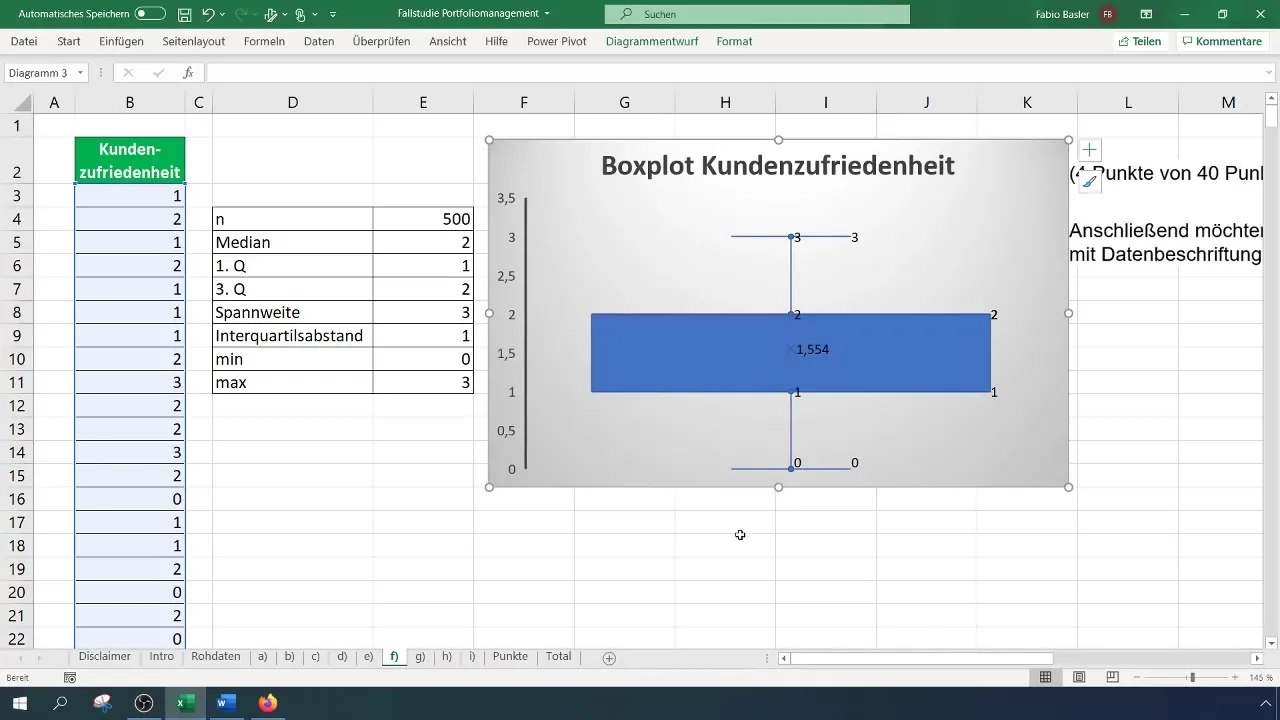
Stap 6: Resultaat interpreteren
Nu je de boxplot hebt gemaakt, is het belangrijk om de individuele parameters te interpreteren. De mediaan, weergegeven door de lijn in de box, toont de centrale waarde van de gegevens aan. Het eerste en derde kwartiel helpen je te begrijpen waar 25% en 75% van de gegevens zich bevinden.
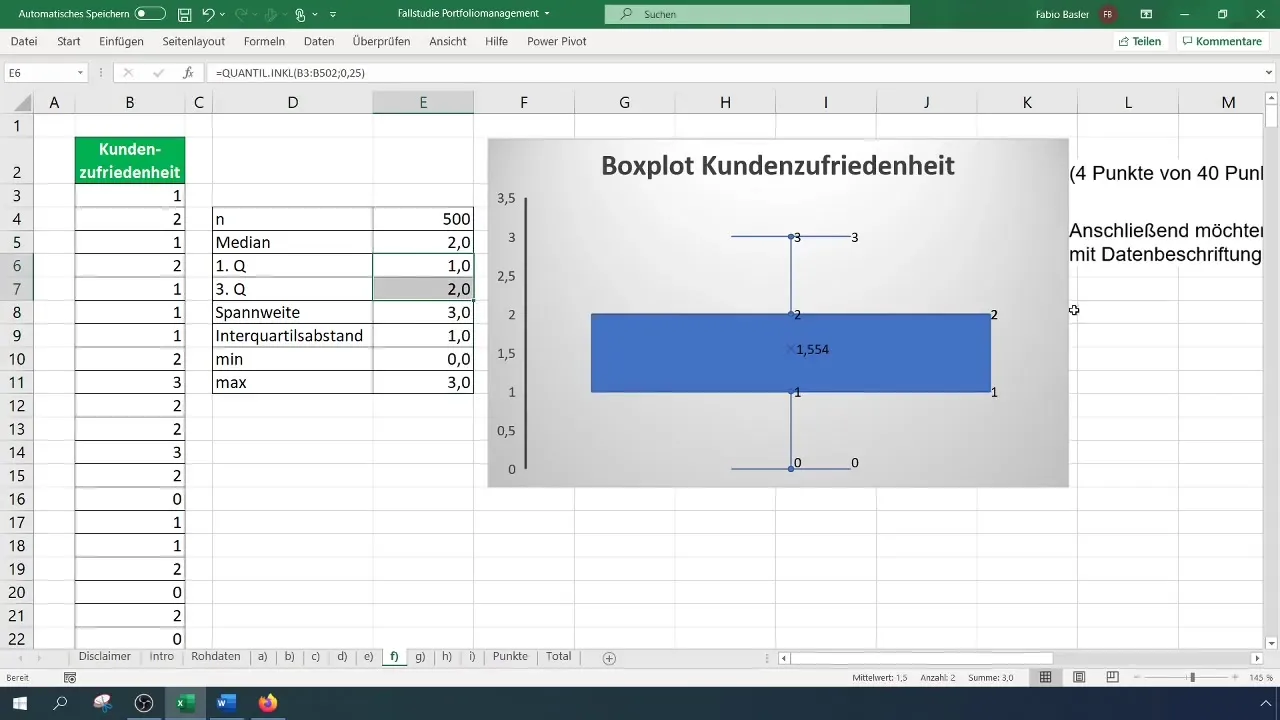
Daarnaast is het van belang om mogelijke uitschieters te herkennen! Deze worden in de grafiek meestal weergegeven als punten die buiten de zogenaamde "Whiskers" liggen. Let erop dat uitschieters niet altijd negatief zijn; ze kunnen waardevolle informatie bieden over de verdeling van je gegevens.
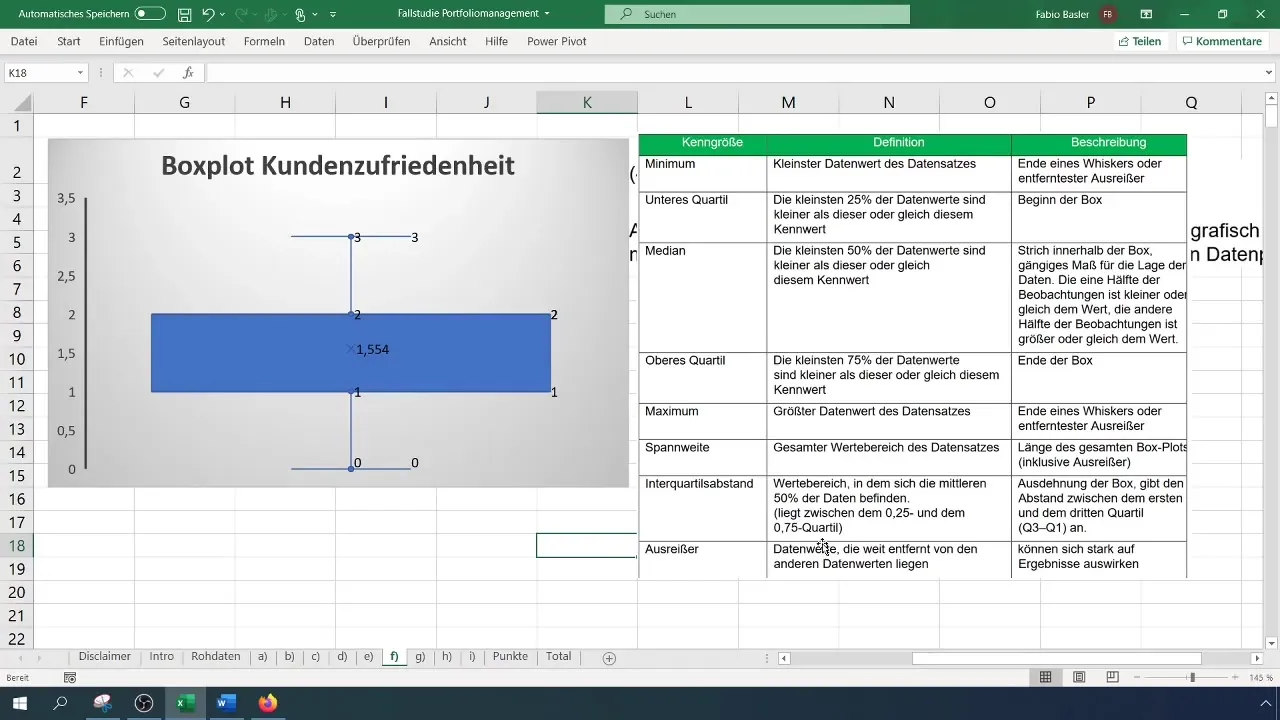
Samenvatting
Door een boxplotanalyse in Excel uit te voeren, kun je de verdeling van je gegevens beknopt weergeven. Door essentiële parameters zoals de mediaan, kwartielen en spreiding te berekenen, kun je waardevolle inzichten over de gegevens verkrijgen. Met slechts een paar stappen in Excel kun je deze visuele voorstelling efficiënt maken en correct interpreteren.
Hulp bij veelgestelde vragen
Welke gegevens zijn nodig voor een boxplot?Je hebt ordinaal geschaalde gegevens nodig om een boxplot te maken. Dit kunnen bijvoorbeeld enquêteresultaten over klanttevredenheid zijn.
Welke functies zijn nuttig in Excel?Belangrijke functies zijn MEDIAN(), QUARTILE(), MAX(), MIN() en enkele diagramopties in het menu 'Invoegen'.
Wat toont de boxplot?De boxplot laat de verdeling van de gegevens, de mediaan, kwartielen en potentiële uitschieters zien.
Kan ik uitschieters handmatig herkennen?Ja, je kunt uitschieters visueel herkennen in de boxplot omdat ze buiten de Whiskers worden weergegeven.## ##


